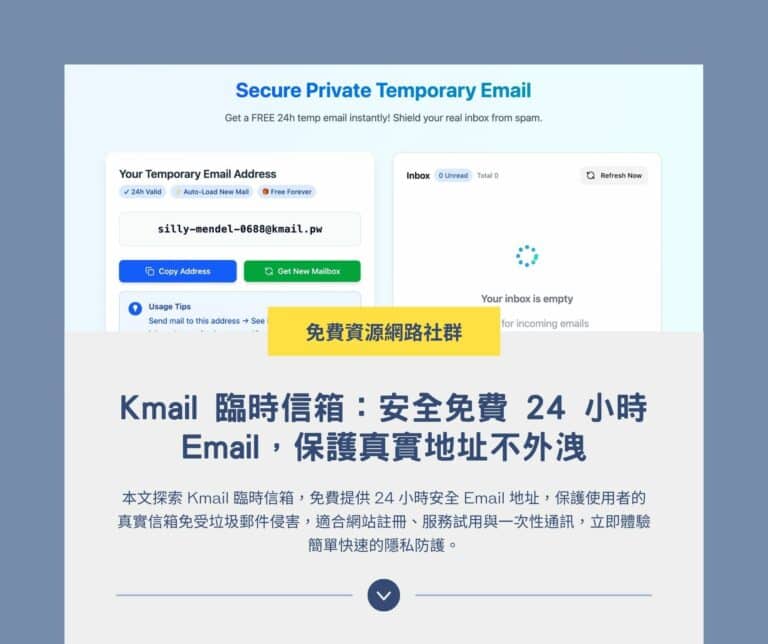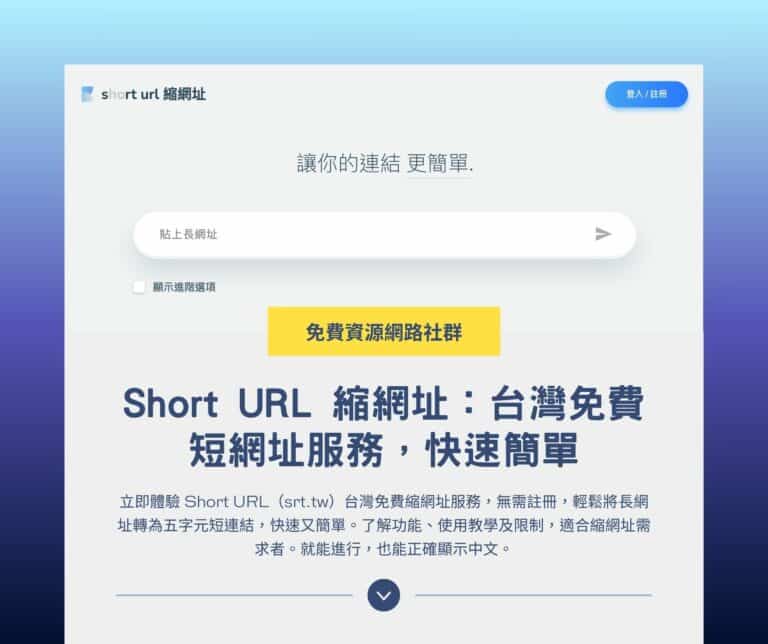每天要處理的事情很多,為了妥善管理時間、避免遺漏任何行程,每個人都會有自己習慣的提醒方式,例如加入行事曆或待辦事項。除了實體的月曆桌曆,手機行事曆也是非常好用的工具,我也都會順手把要參加的活動、會議或是行程新增到手機提醒。如果你想建立一個活動,邀請其他人參加,避免大家忘記時間應該要附上快速加入行事曆的功能。
本文要介紹的「Calndr」是一個很實用的小工具,可以為活動產生各種加入行事曆鏈結,像是 Apple、Google、Outlook、Outlook Web 和 Yahoo ,就能複製並快速加入到網站或是電子郵件中。
每個人可能使用的行事曆服務都不一樣,然而卻沒有一個好的方法能在點選鏈結後加入特定的行事曆,Calndr 將使用者預先設定好的資訊帶入並產生各項服務對應的鏈結,就能在使用者點選後快速加入自己的行事曆,包括活動標題、介紹、日期時間、地點和時區等資訊。
Calndr 服務 100% 免費!網站不會紀錄任何資訊,也無需註冊或提供個資,單純透過圖形化介面進行操作,或是透過 API 方式產生鏈結。採用 Google Cloud Serverless 架構以確保服務的穩定及可靠性。
Calndr
https://calndr.link/
使用教學
STEP 1
開啟 Calndr 後點選「Create Event」開始建立活動,我直接找了 WordCamp 相關資訊做為操作範例,需要填入的欄位有活動名稱和日期時間,而說明、地點可以不用管它,時區會依照使用者瀏覽器自動選擇。
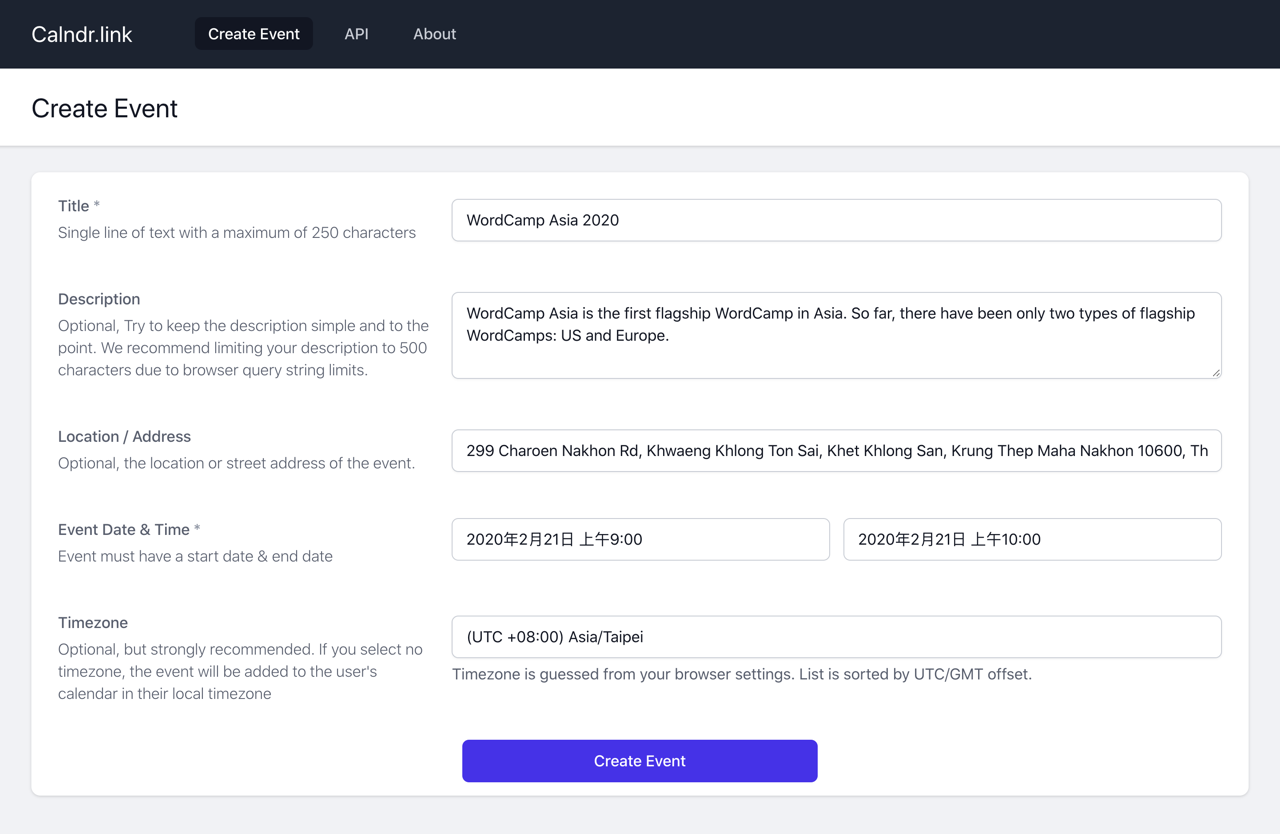
活動最重要的就是日期時間,為了確保加入行事曆的資訊正確,記得要選擇活動開始和結束時間。
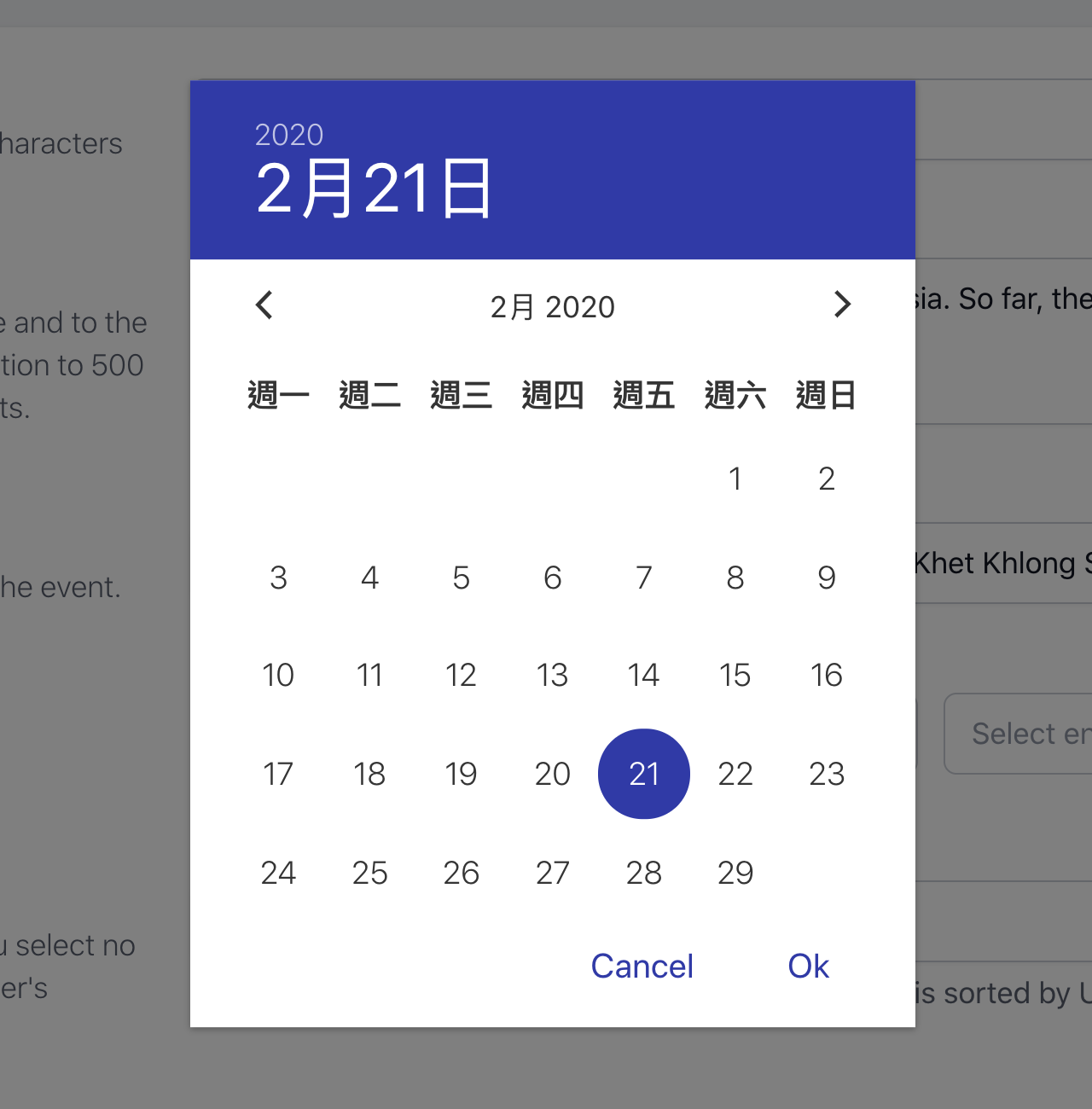
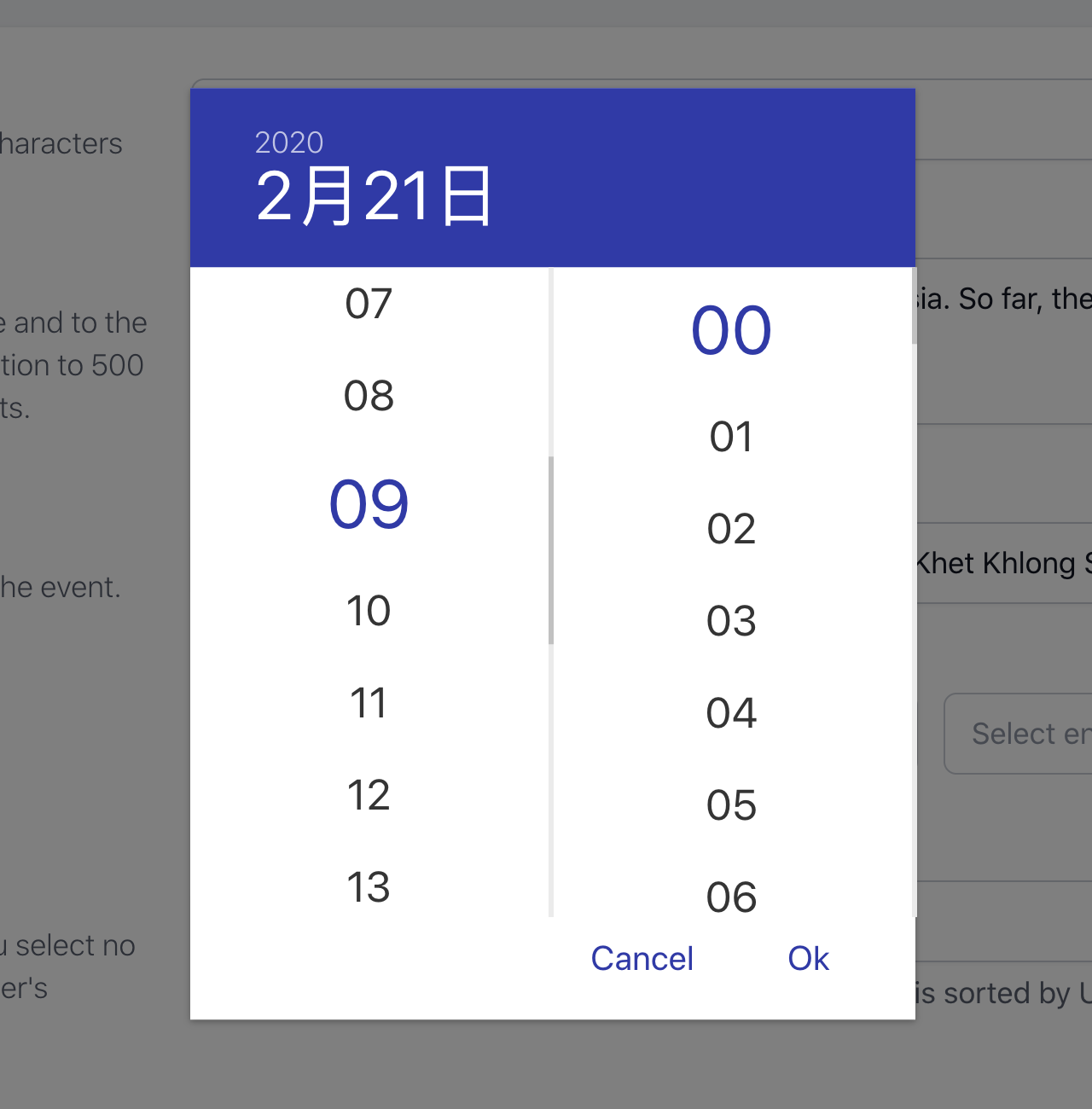
STEP 2
點選 Create Event 後就會出現「加入行事曆」的快速鏈結,直接複製這排鏈結就能連同網址一起在網頁或郵件編輯器使用。
下方也有分別對應到 Apple、Google、Outlook、Outlook Web 和 Yahoo 行事曆服務的直接鏈結,如果要自己編輯樣式的話可以使用底下的超連結。
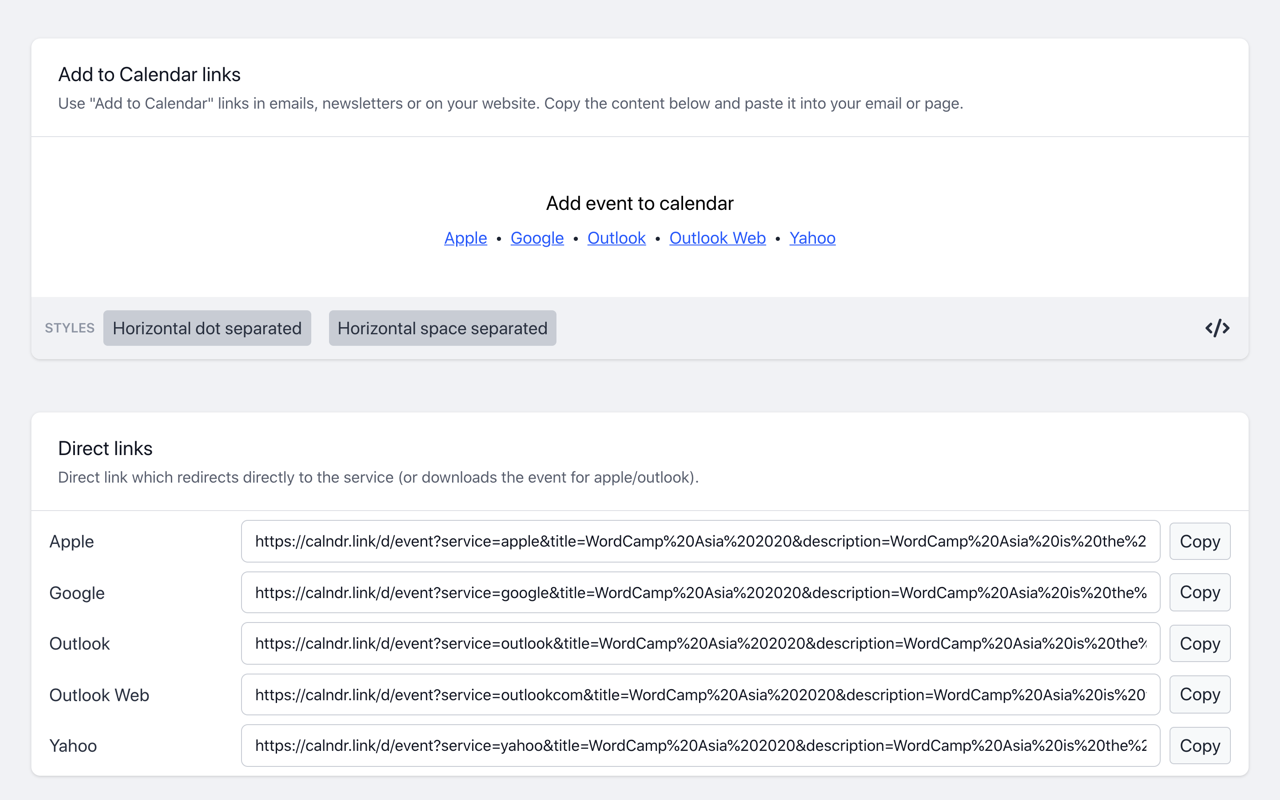
內建兩種鏈結的排列樣式,一種是以點點分隔不同鏈結,另一種是以空白分隔鏈結,直接點選按鈕就能進行調整,從上方即時預覽鏈結效果。
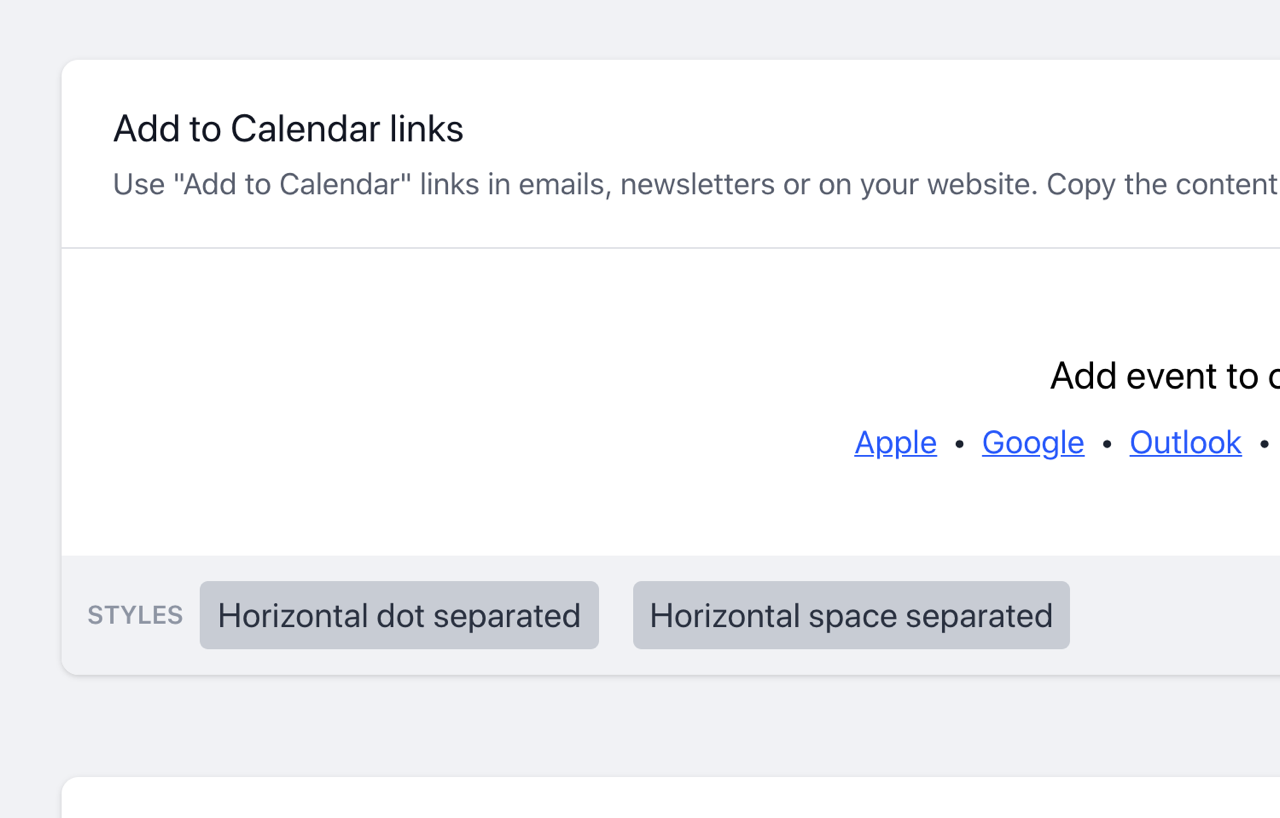
STEP 3
試著點選 Calndr 產生的 Apple 行事曆鏈結,會直接開啟行事曆,並將預先設定好的活動名稱、說明、日期時間和地址等資訊帶入,對於要參加活動的人來說就有提醒和預先規劃時間的功能。
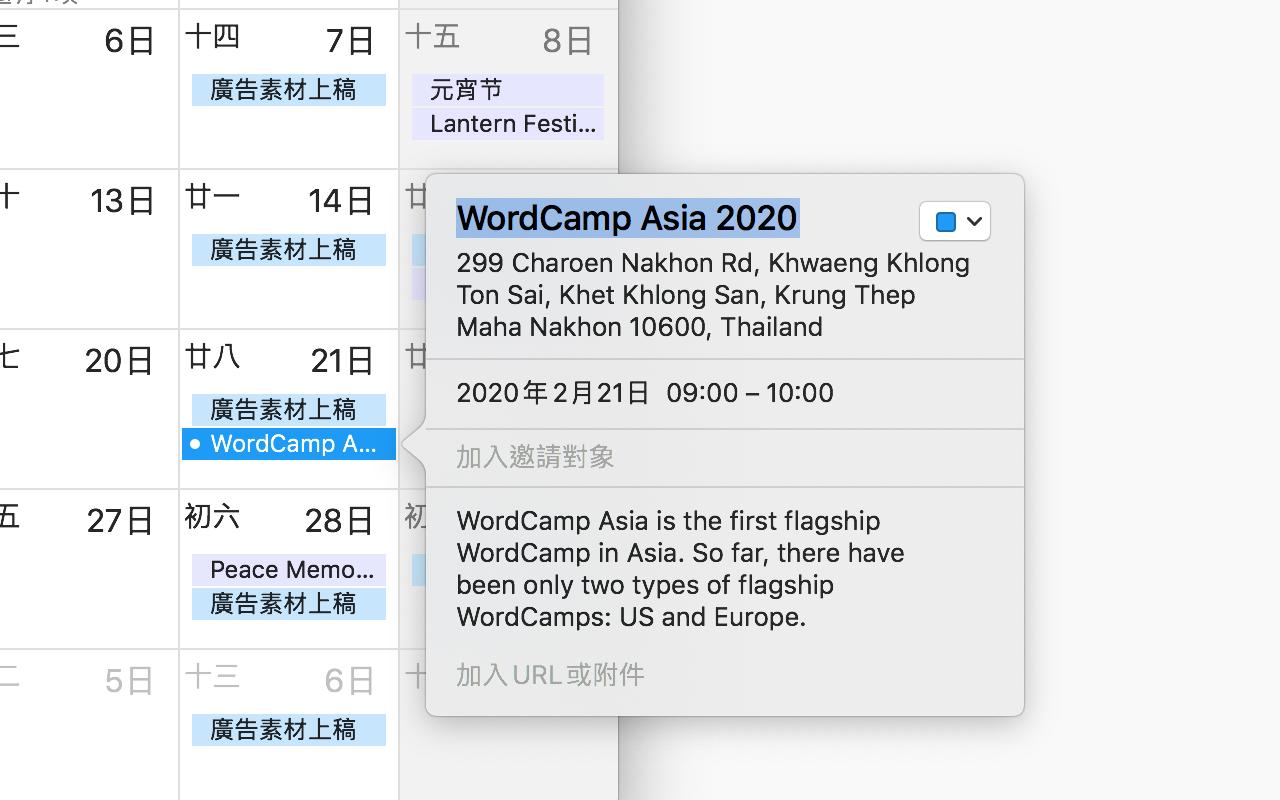
再點一下 Google 鏈結一樣會開啟行事曆,將活動相關資訊預先帶入,只要儲存就能加入行事曆或設定通知提醒。使用 Calndr 真的非常方便,除了使用者無需自行輸入活動的主題或日期外,透過產生的鏈結也能符合各種需求,讓與會者選擇要加入提醒通知的行事曆服務。
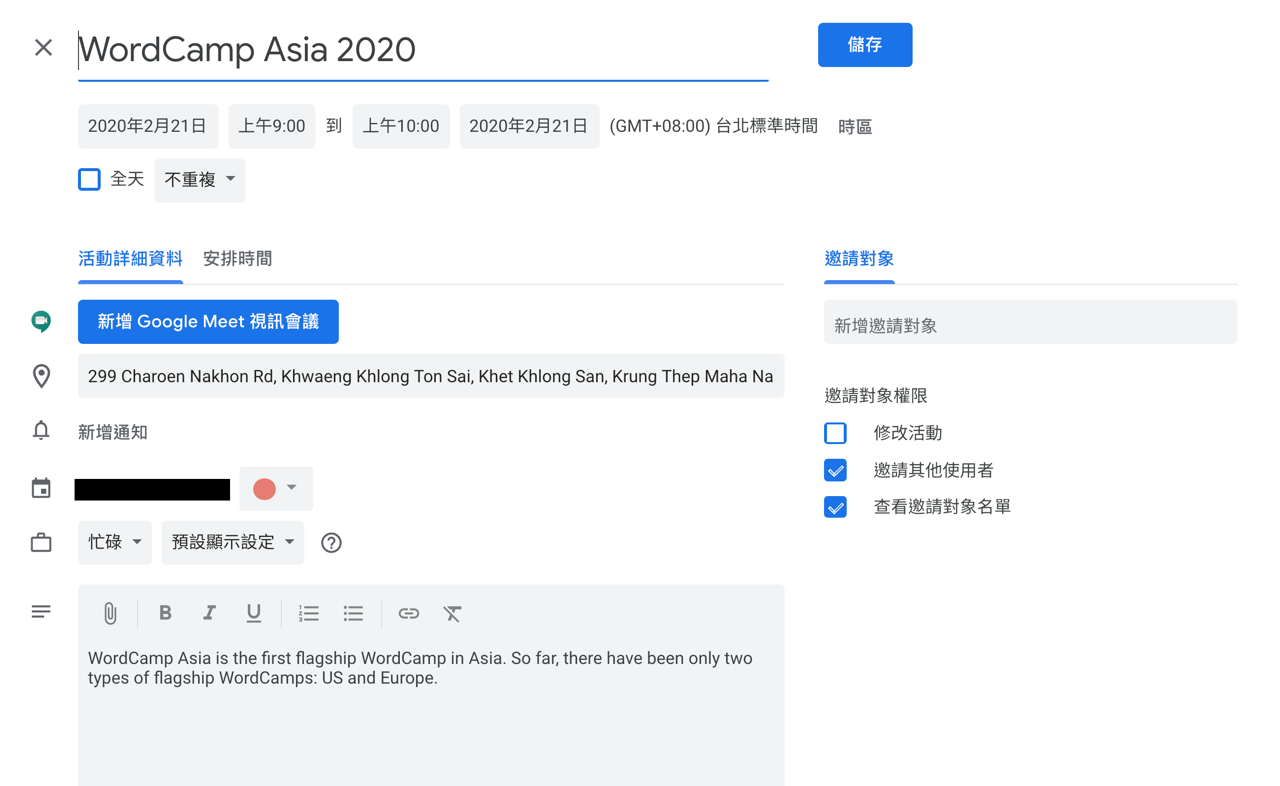
值得一試的三個理由:
- 為活動產生各種可快速加入行事曆的鏈結
- 支援 Apple、Google、Outlook 和 Yahoo 常用服務
- 點選後自動帶入活動相關資訊